
パソコンひとつでできる!画面録画ツールを使った動画撮影【オンライン講座のPOINT】
2020-11-02
オンライン講座の作り方
動画形式の講座を撮影する方法
コロナ感染拡大の影響もあり、教育研修のオンライン化が進んでいます。
講義動画を活用したeラーニングをお手伝いさせていただいた経験から、動画型オンライン講座を作る際のポイントや注意点をご紹介します。
動画撮影は準備が大変?
カメラ、三脚、マイク、照明、動画を保存できるようデータ容量を増やす等、準備することがたくさんあり面倒に感じてしまいます。
「わざわざ手元にない物品を購入をしても、期待通りの動画が出来上がらなかったら?」とコストに見合った結果出るか不明確だったり、「撮ったはいいが、編集はうまくできるのか?」と仕上がりが不安になったり、「外注してしまった方が楽!」とお考えの方もいらっしゃると思います。
もちろん予算が確保できるのであれば、プロに依頼するのが良いでしょう。作業している様子など動きのある映像を撮影する場合は特に、アングルを設定したり、証明を調節したり、プロにお任せすることをお勧めします。
しかし、スライドを使用した講座であれば、複数の器材を用意しなくても、パソコン一台で簡単に撮影できる方法があります。
画面録画ツールを利用すれば、パソコンの画面を操作しながらそれを録画・録音でき、大変便利です。
主にスライドをベースにした講義を、画面録画ツールを活用して動画化する方法についてお伝えします。
スライドベースの講義を簡単に撮影する方法
■画面録画ツールの紹介
パソコン画面の録画ができる録画ツールは有料・無料ともに、数多くリリースされています。
有料のツールのなかには無料体験版がある場合ありますので、まずはそちらで試してみてから購入を検討されるのもよいでしょう。
無料のツールでも複数の機能がついたものもあり、こちらでも十分だと思われる方もいらっしゃると思います。
画面録画ツールの多くは、ただパソコン画面の操作や動画再生を録画するだけではなく、ウェブカメラの映像の同時録画ができます。さらにツールによっては、トリミング、字幕追加、色の補正・変更、などの機能が備わっており動画編集が可能です。
今回はloom(https://www.loom.com/)というツールを使用した動画撮影についてご説明します。
■loomとは
無料でも使える画面録画ツールです。
Slack、Google、Outlookもしくは、Appleのアカウントをお持ちであれば簡単に登録・使用開始できます。
シンプルで感覚的な操作でスライド画面を音声付きで録画し、保存・編集・共有ができます。
動画のトリミング編集やサムネイル、テキストリンク、動画パスワードの設定も可能です。
データは「クラウド保存」でき、そのまま共有もできるのでローカルの容量を気にせずに作業ができます。ビューアー(=動画を共有した人)にコメントやダウンロードを許可するかどうかを設定することもできます。
無料版であってもトリミング編集が可能で、共有人数は無制限です。ただし、録画時間や保存できる動画数が限られていることに注意してください。(動画・スクリーンショット保存:最大100本、録画時間:最大5分、2021年1月現在。)
また、パソコンのマイクで録音をするため、若干周りの音は拾ってしまうので録画環境を整える必要があります。
料金プラン設定や、プランに応じた機能内容は変更されることがありますので、よくご確認ください。
<動画の撮影方法>


<動画の編集(トリミング)>

<動画の共有とローカル保存>

■画面録画ツール応用
リモート勤務を実施している会社では、ZoomやGoogleMeet、Microsoft TeamsなどWeb会議システムの使用は必須となっているのではないでしょうか。
会議内容を議事録に起こすのに時間がかかったり、テキストベースでは伝わりにくい内容であったり、その場にいないとわからないやりとり等は書き起こし担当者の負担になります。
会議不参加者への伝達にはメールやチャットではなく、会議の様子をして画面録画ツールを使って共有すると便利です。
会議については特に編集等は不要な場合が多いと思いますので、特別な作業をすることなくURLを共有するだけで済みます。
Zoomなど、Web会議システムによっては録画機能があるものもありますので、機能をご確認ください。
Windows10には「ゲームバー」という録画機能が備えられています。(ローカルに保存されます。)
その他、パソコンやアプリの操作方法を録画して共有するときに大変便利です。
今回は、スライドベースの講座をパソコン一台で簡単に撮影する方法をご紹介しました。
まずはご自分で撮影をしてみて、より伝わりやすいように講座の内容を再検討されたり、動画の画質や編集のクォリティを求めるのならばプロに依頼されたり、というステップを踏んでいくことで洗練された講座になると思います。
オンライン講座を開講するにあたり、講座内容を調整したい、教材・資料を修正したいとお考えでしたら、『集中力の限界は30分!オンライン動画講座はセクション割がおすすめ』や『1ページの文字数に注意!作成前のルール設定がポイント』もぜひ参考にされてください。

eBook「研修/教育事業者様のための 研修講座の特徴を活かしたオンライン事業化のポイント」無料ダウンロード提供中!
この資料では、教育事業や研修講座の提供を行われている事業者様に向けて、講座のオンライン化の方法とポイントをご説明いたします。
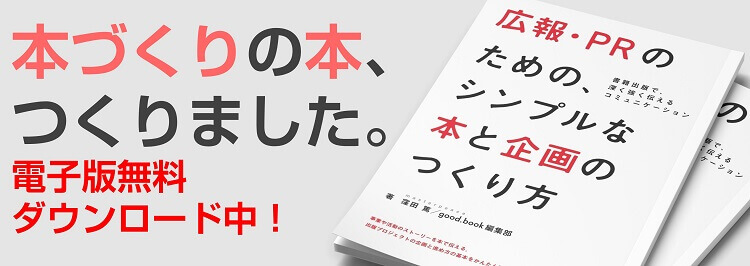
資料ダウンロード